在使用电脑上网的过程中,有时我们会遇到宽带错误678,这意味着我们无法成功连接到互联网。这种情况通常发生在我们进行了电脑还原操作后。但不要担心,本文将为您介绍解决宽带错误678的方法,帮助您尽快恢复网络连接。
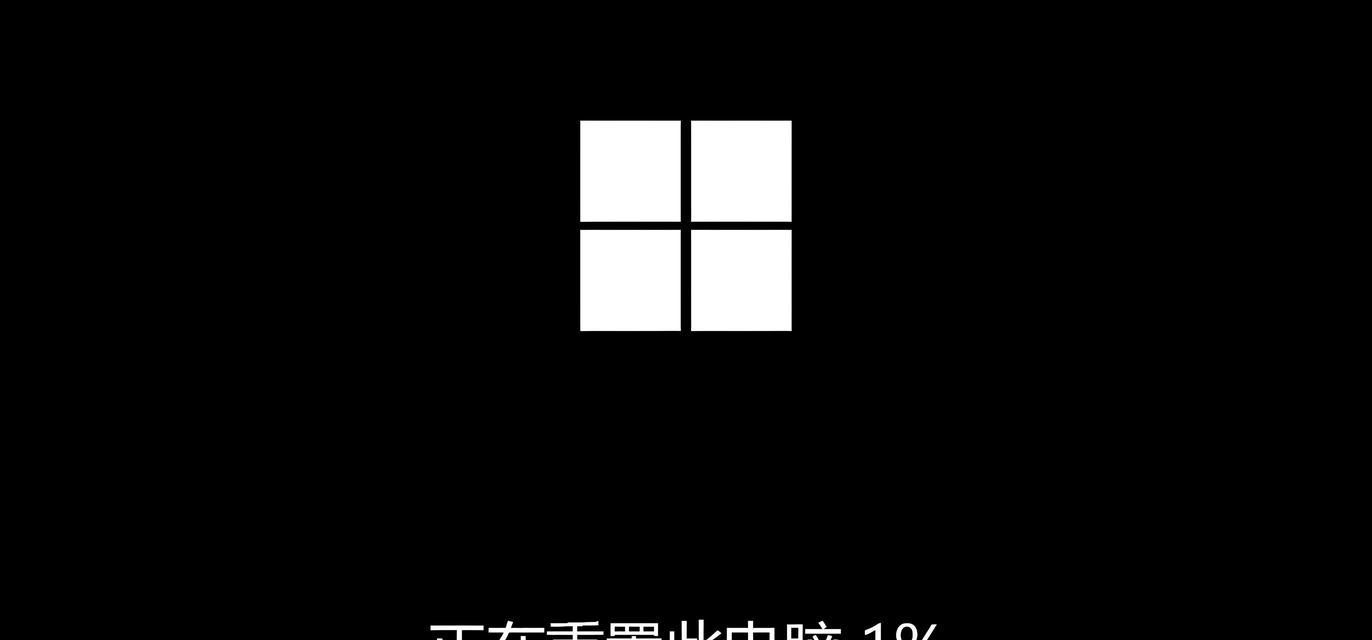
1.检查网线连接是否正常
您需要检查网线连接是否正常。确保网线插口与电脑连接紧密,没有松动或断开的情况。如果有问题,重新插拔网线并确保连接牢固。
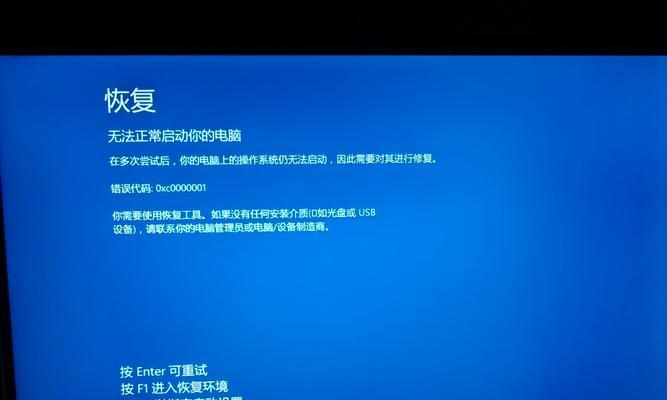
2.检查宽带设备电源是否正常
确认宽带设备的电源是否正常工作。检查电源线是否插紧,并尝试重新启动设备。
3.检查宽带设备状态灯
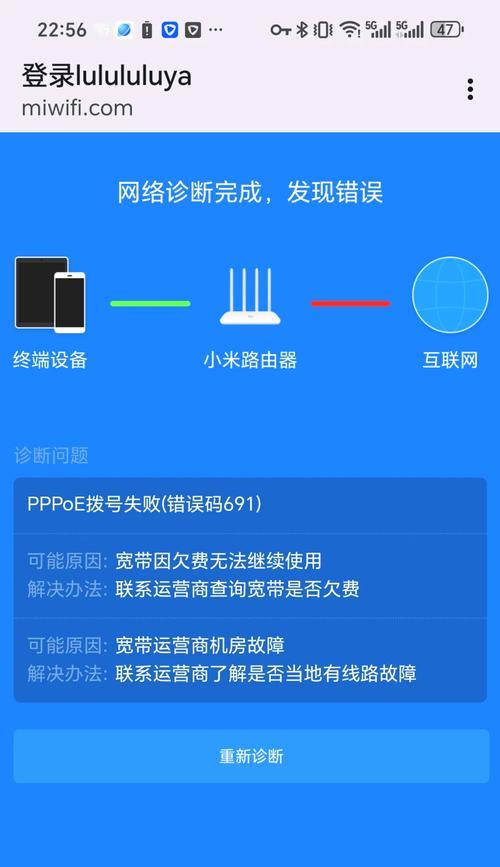
观察宽带设备上的状态灯。通常,当设备工作正常时,状态灯会稳定闪烁或保持亮起状态。如果灯光异常或熄灭,则可能是设备出现问题。
4.确认宽带账号和密码是否正确
请确保您输入的宽带账号和密码是正确的。有时在还原电脑后,这些信息可能被重置或更改,导致错误678的出现。检查并重新输入正确的账号和密码。
5.重启宽带设备和电脑
尝试重启宽带设备和电脑。有时,只需简单的重启就能解决网络连接问题。
6.禁用防火墙和安全软件
临时禁用防火墙和安全软件,然后重新连接网络。有时,这些安全设置可能会干扰网络连接。
7.更新宽带驱动程序
检查您的电脑是否安装了最新版本的宽带驱动程序。如果不是最新版本,尝试更新驱动程序并重新启动电脑。
8.清除DNS缓存
打开命令提示符窗口,输入“ipconfig/flushdns”命令,清除DNS缓存。然后重新启动电脑并尝试连接网络。
9.重置TCP/IP设置
在命令提示符窗口中输入“netshintipreset”命令,重置TCP/IP设置。重启电脑后,再次尝试连接网络。
10.检查网络协议设置
在控制面板中打开“网络和共享中心”,点击“更改适配器设置”。右键点击您正在使用的网络连接,选择“属性”。确保“Internet协议版本4(TCP/IPv4)”和“Internet协议版本6(TCP/IPv6)”选项被勾选。
11.检查路由器设置
如果您使用的是路由器连接宽带,检查路由器的设置。确保路由器配置正确,没有被更改。
12.联系宽带服务提供商
如果您尝试了以上所有方法仍无法解决问题,建议联系您的宽带服务提供商,寻求他们的技术支持和帮助。
13.定期更新电脑操作系统
为了避免一些系统问题导致宽带错误678的出现,建议定期更新您的电脑操作系统。安装最新的补丁和更新程序能够提高系统的稳定性和兼容性。
14.执行安全软件全面扫描
在恢复网络连接后,执行安全软件的全面扫描,确保您的电脑没有受到病毒或恶意软件的影响。
15.定期备份重要数据
在进行电脑还原等操作之前,务必定期备份重要数据。这样即使出现网络连接问题,您的数据也能得到保护。
通过检查网线连接、宽带设备状态、账号密码等因素,以及进行重启、禁用防火墙、更新驱动程序等操作,我们可以解决宽带错误678并恢复网络连接。此外,定期更新操作系统、执行安全软件扫描和备份重要数据也是保持网络稳定的重要措施。不过,如果问题仍然存在,及时联系宽带服务提供商是解决该问题的最佳途径。



